win7设置默认浏览器的方法 win7默认浏览器怎么设置
更新时间:2023-07-31 10:47:06作者:zheng
有些用户想要将win7电脑中默认的ie浏览器修改为其他性能更强大的浏览器,但不知道如何设置,今天小编给大家带来win7设置默认浏览器的方法,有遇到这个问题的朋友,跟着小编一起来操作吧。
方法如下:
1、首先点击桌面左下角的“开始菜单”按钮,再点击“控制面板”选项。在打开的控制面板中将查看方式点击“类别”,选择点击“程序”项,如下图所示:
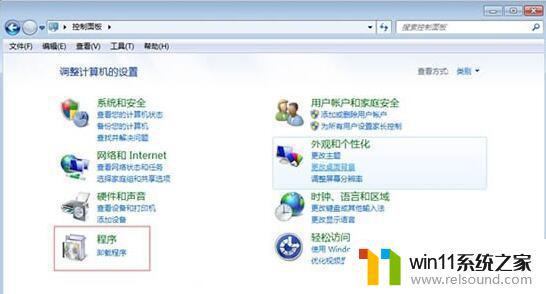
2、点击“设置默认程序”选项,如下图所示:
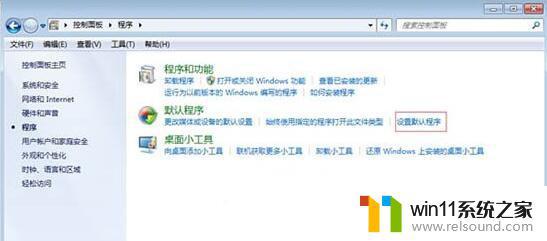
3、你在电脑中安装的所有浏览器都在里面,点选你喜欢的默认浏览器,再到右侧点击“将此程序设为默认值”。如下图所示:
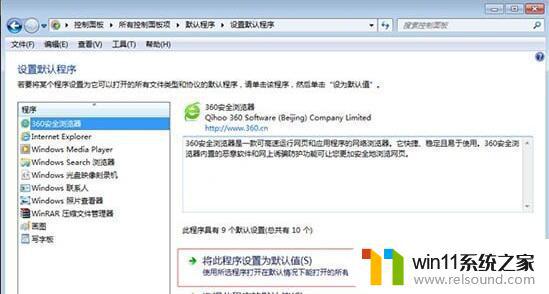
以上就是win7设置默认浏览器的方法的全部内容,碰到同样情况的朋友们赶紧参照小编的方法来处理吧,希望能够对大家有所帮助。
win7设置默认浏览器的方法 win7默认浏览器怎么设置相关教程
- win7系统屏幕休眠设置在哪里 win7电脑怎么设置屏幕休眠
- 如何取消电脑开机密码win7 清除win7登录密码设置方法
- win7如何修改ip地址 win7修改ip地址设置方法
- 笔记本电脑怎么恢复出厂设置win7 win7笔记本电脑系统恢复出厂设置教程
- win7魔兽争霸全屏设置教程 win7魔兽争霸怎么调全屏
- win7如何设置打印机共享网络打印 win7怎样设置网络打印机共享
- 怎么装系统win7用u盘启动 win7系统u盘启动设置教程
- 老版本戴尔win7关闭触控板设置方法 戴尔笔记本win7触摸板怎么关闭
- 任务管理器win7在哪里打开 win7任务管理器打开方法
- win7隐藏文件夹怎么找出来 win7查看隐藏文件的方法
- win7共享给xp
- 如何删除微软拼音输入法win7
- 由于无法验证发布者,所以windows已经阻止此软件win7
- win7系统注册表在哪里
- win7主机连接电视怎么设置
- 文件共享 win7
win7系统教程推荐